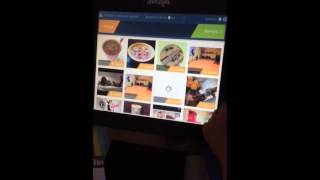Friday, 16 January, 2026г.
















Где искать: по сайтам Запорожской области, статьи, видео ролики
пример: покупка автомобиля в Запорожье
Печать фотографий с помощью Windows Photo Viewer
Узнайте, как печатать фотографии на принтер HP с помощью средства Windows Photo Viewer. Windows Photo Viewer доступно для Windows 7 и 8.
Подробнее о печати фотографий с помощью Windows Photo Viewer смотрите на сайте поддержки: http://support.hp.com/us-en/document/c04390954
Другие видеоролики смотрите по адресу: http://hp.ru/support/videos или http://youtube.com/hpsupportrussia.
Варианты поддержки принтера смотрите по адресу: http://hp.com/support.
Пошаговая инструкция по печати фотографий в Windows Photo Viewer:
Кликните правой кнопкой мыши на фотографию, которую следует напечатать.
Кликните "Открыть".
Кликните правой кнопкой мыши на Windows Photo Viewe.
Выберите "Печать".
Снова кликните "Печать".
Выберите нужный принтер.
Выберите нужный формат бумаги.
Выберите тип бумаги.
Кликните "Параметры".
Кликните "Свойства принтера".
Кликните на ярлык "Печать".
Кликните на "Печать фотографий без границ".
Кликните на вкладку "Бумага/качество".
Выберите лоток для бумаги.
Нажмите ОК, затем нажмите "Печать".
Видеоролик подготовлен компанией HP.
Теги:
фотографии средство просмотра фотографий windows печать фотографий печать Hewlett Packard устранение неполадок руководство инструкции самостоятельные действия электроника принтер пошаговые инструкции поддержка справка изучение yt:cc=on
Похожие видео
Мой аккаунт


 У вашего броузера проблема в совместимости с HTML5
У вашего броузера проблема в совместимости с HTML5